Pruebas en un entorno real
Pruebe en producción sin marcas de agua.
Funciona donde lo necesites.
El Formato de Documento Portátil, conocido como PDF, es el formato digital de transferencia de datos más utilizado en todo el mundo. Desde la introducción de los archivos PDF, ha sido el formato clave para guardar y recuperar datos confidenciales sin pérdida de formato. Transfiere datos de forma segura y eficaz.
Una de las características importantes de los PDF es que pueden protegerse con contraseña mediante una clave de cifrado. Esto significa que sólo los usuarios autorizados pueden abrir el archivo y ver su contenido. Esto aumenta la seguridad y protege también los derechos de los propietarios.
Java es un popular lenguaje de programación independiente de la plataforma. Se utiliza para crear aplicaciones que puedan ejecutarse en diferentes plataformas sin ningún problema. Esta función de Java es bastante similar a la de PDF, ya que también es independiente de la plataforma. Con la necesidad de almacenar datos de forma segura y formateada, los programas desarrollados en Java también requieren guardar datos y PDF es una gran opción.
Aquí, vamos a utilizar IronPDF para trabajar con documentos PDF y también proteger los archivos nuevos con contraseña de usuario.
IronPDF es una biblioteca Java para trabajar con documentos PDF. Ofrece una amplia gama de funciones para generar y manipular PDF, incluida la posibilidad de añadir texto, imágenes y otros tipos de contenido, y controlar el diseño y el formato del documento. También ofrece una serie de funciones importantes para proteger el contenido de los PDF, como protección por contraseña.
Para utilizar IronPDF para trabajar con archivos PDF en un proyecto Java Maven, tendrá que asegurarse de que tiene los siguientes requisitos previos:
Biblioteca Java IronPDF: También necesitará la biblioteca Java IronPDF que se añadirá a su proyecto Maven como dependencia. Esto puede hacerse añadiendo la siguiente dependencia al archivo pom.xml de tu proyecto. Maven la descargará e instalará automáticamente en el proyecto.
``xml-mvn-install-ao <dependency>
<groupId>org.slf4j</groupId>
<artifactId>slf4j-simple</artifactId>
<version>2.0.3</version>
</dependency>Una vez que haya descargado e instalado el programa para proteger PDF con contraseña en Java, estará listo para utilizar IronPDF para proteger archivos PDF con contraseña.
En primer lugar, debemos importar las clases necesarias de IronPDF en el código Java. Añade el siguiente código en la parte superior del archivo "Main.java":
import com.ironsoftware.ironpdf.PdfDocument;
import com.ironsoftware.ironpdf.metadata.MetadataManager;
import com.ironsoftware.ironpdf.security.PdfPrintSecurity;
import com.ironsoftware.ironpdf.security.SecurityManager;
import com.ironsoftware.ironpdf.security.SecurityOptions;
import java.io.IOException;
import java.nio.file.Paths;
import java.util.Date;Ahora, en el método principal, introduzca su clave de licencia utilizando el método IronPDF setLicenseKey.
License.setLicenseKey("Your license key");El siguiente fragmento de código abrirá un documento cifrado con la contraseña "contraseña":
PdfDocument pdf = PdfDocument.fromFile(Paths.get("encrypted.pdf", "secretPassword"));En el fragmento de código anterior, abrí un archivo cifrado y la contraseña del archivo PDF era "contraseña".
El documento PDF cifrado tiene el siguiente aspecto:
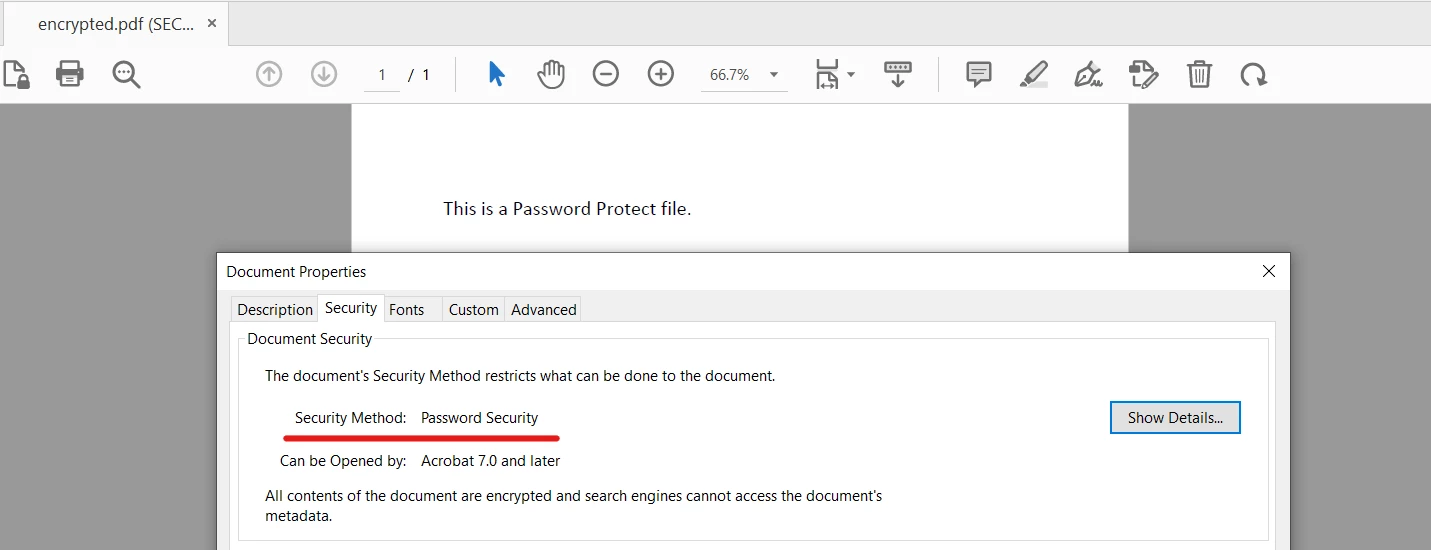
Abrir un documento PDF cifrado con contraseña
Vamos a cambiar la contraseña de propietario del archivo "encrypted.pdf" que hemos abierto en el paso anterior. El siguiente código ayuda a lograr esta tarea:
// Cambiar o establecer la contraseña del propietario del documento
SecurityManager securityManager = pdf.getSecurity();
securityManager.removePasswordsAndEncryption();
securityManager.setPassword("secret-key");Primero eliminamos la contraseña usando el método removePasswordsAndEncryption, y luego establecemos una nueva contraseña usando el método setPassword.
Por último, guarde el documento PDF con la siguiente línea de código:
pdf.saveAs(Paths.get("assets/secured.pdf"));El archivo de salida se abre ahora con la contraseña "clave secreta".
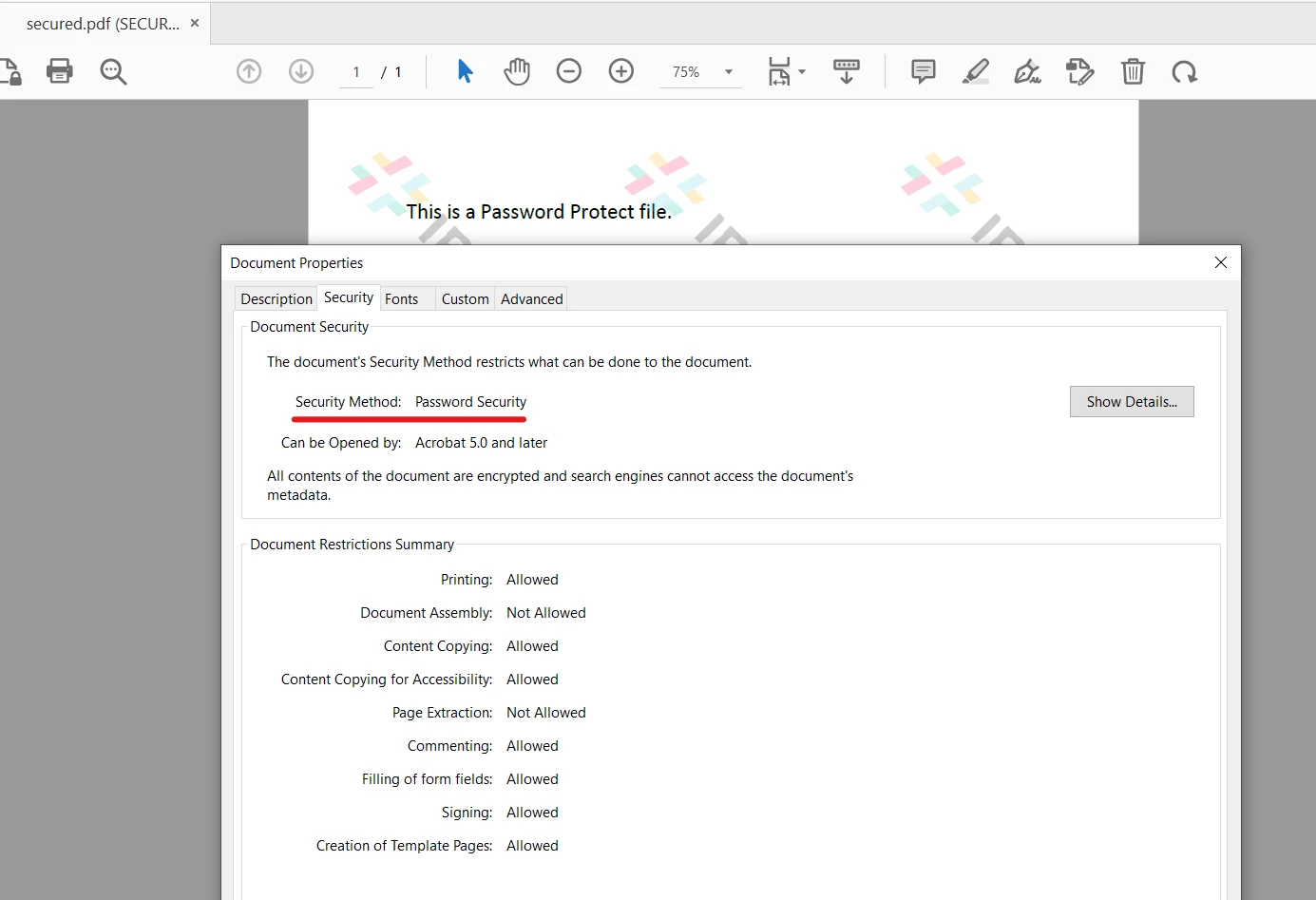
El documento PDF del paso anterior se ha vuelto a cifrar con una nueva contraseña.
Las opciones de seguridad importantes pueden establecerse fácilmente con IronPDF en Java utilizando la clase de permiso SecurityOptions. El siguiente código hace que el PDF sea de sólo lectura y no permite a los usuarios copiar, pegar e imprimir, y establece contraseñas para el propietario y el usuario.
SecurityOptions securityOptions = new SecurityOptions();
securityOptions.setAllowUserCopyPasteContent(false);
securityOptions.setAllowUserAnnotations(false);
securityOptions.setAllowUserPrinting(PdfPrintSecurity.NO_PRINT);
securityOptions.setAllowUserFormData(false);
SecurityManager securityManager = pdf.getSecurity();
securityManager.setSecurityOptions(securityOptions);Esto establecerá todas las opciones de seguridad necesarias del documento PDF. Esto puede verse en el siguiente resultado:
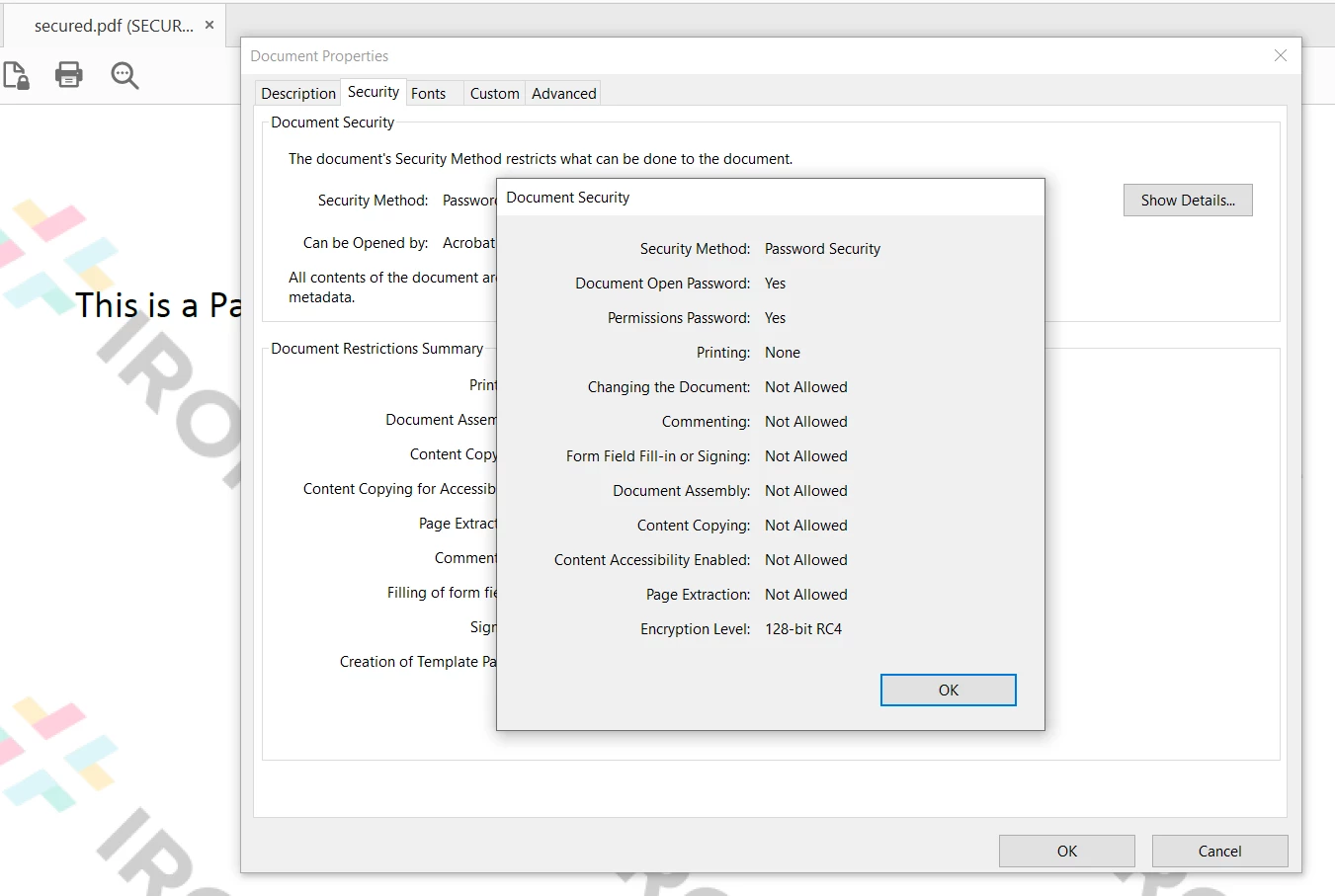
En este caso, vemos que las opciones que especificamos mediante la opción Opciones de seguridad se han aplicado con éxito a nuestro PDF.
En este artículo, vimos cómo Java abre un documento PDF existente y añade protección por contraseña utilizando Biblioteca IronPDF. IronPDF facilita mucho el trabajo con archivos PDF en Java. Tanto si desea crear un nuevo documento como crear un visor de PDF, IronPDF le ayuda a realizar esta tarea con una sola línea de código. El motor de IronPDF es muy adecuado para el lenguaje de programación Java, ya que es rápido y consume poca memoria. Con IronPDF, puede establecer la contraseña de usuario junto con la contraseña de propietario. Proporciona opciones de protección total junto con otras funciones como convertir a PDF desde otros formatos y dividir y fusión de documentos.
IronPDF puede utilizarse gratuitamente en una prueba gratuita y puede ser con licencia para uso comercial. Su paquete lite parte de $749. Descargar descargar IronPDFe inténtalo.
9 productos API .NET para sus documentos de oficina








